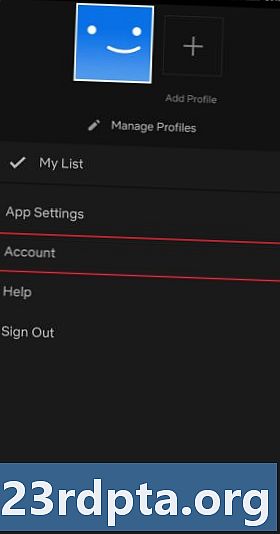Nilalaman
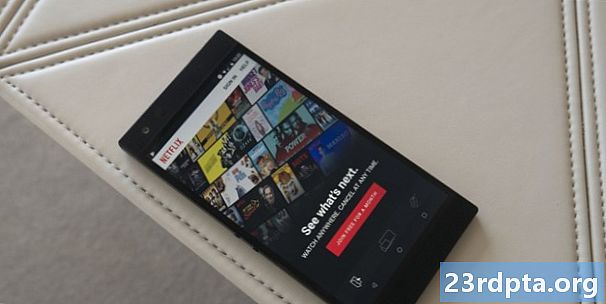
Kung nagbabahagi ka ng isang account sa Netflix sa iyong pamilya o mga kaibigan, maaaring may mga oras na ayaw mo silang makita ang mga pelikula at palabas sa TV na napanood mo. Siguro dahil ang mga pelikula ay nasa malikot na bahagi, o marahil ito ay dahil mayroon kang isang lihim na pag-ibig sa mga romantikong komedya at hindi nais ng mundo na malaman ito. Anuman ang iyong dahilan, ang pagtanggal sa iyong kasaysayan ng Netflix ay ang paraan upang pumunta. Ang proseso ay tatagal lamang ng isang minuto o dalawa upang makumpleto at napakasimple kahit na gawin ito ng iyong lola.
Sa gabay na hakbang-hakbang na ito, ipapakita namin sa iyo kung paano tanggalin ang iyong kasaysayan ng Netflix sa isang telepono ng Android. Ang proseso ay higit pa o pareho sa iyong computer, na may ilang maliit na pagbabago na tatalakayin din namin. Sumisid.
Paano tanggalin ang kasaysayan ng Netflix sa Android
Magsimula sa pamamagitan ng paglulunsad ng Netflix app sa iyong telepono at pagpili ng profile kung saan nais mong limasin ang kasaysayan ng Netflix. Pagkatapos ay i-tap ang tab na "Higit pa" sa kanang sulok ng screen at piliin ang pagpipilian na "Account", pagkatapos mong mai-redirect sa website ng Netflix.
Ang susunod na hakbang ay ang pag-scroll pababa sa pinakadulo at piliin ang pagpipilian na "Pagtanong", na magpapakita sa iyo ng lahat ng mga pelikula at palabas sa TV na napanood mo hanggang ngayon. Ngayon na oras upang simulan ang pagtanggal ng mga bagay. Mayroong dalawang mga pagpipilian na magagamit: maaari mong limasin ang iyong buong kasaysayan ng Netflix nang sabay-sabay o tanggalin ang mga pelikula at palabas sa TV nang paisa-isa.
Upang tanggalin ang lahat, mag-scroll pababa sa ilalim at i-tap ang "Itago ang lahat" na sinusundan ng "Oo, itago ang lahat ng aking aktibidad sa pagtingin." Upang tanggalin ang mga pamagat nang paisa-isa, i-tap lamang ang icon ng paikot sa tabi ng isang pelikula o palabas sa TV, pagkatapos nito ay mayroon ka pagpipilian ng pagtanggal ng buong serye sa pamamagitan ng pagpili ng pagpipilian na "Itago ang serye?"
Hakbang-hakbang na mga tagubilin sa kung paano tanggalin ang kasaysayan ng Netflix:
- Buksan ang Netflix app at piliin ang iyong profile.
- I-tap ang tab na "Higit pa" sa kanang sulok sa ibaba ng screen.
- Piliin ang pagpipilian na "Account".
- Mag-scroll pababa at i-tap ang "Aktibidad ng pagtingin."
- Piliin ang pagpipilian na "Itago ang lahat" sa ilalim o tanggalin nang isa-isa ang mga pamagat sa pamamagitan ng pag-tap sa icon na pabilog sa tabi ng isang pelikula o palabas sa TV.
Ang proseso para sa pag-clear ng iyong kasaysayan ng Netflix ay higit o pareho sa pareho sa iyong PC. Hover ang mouse sa ibabaw ng iyong larawan ng profile sa kanang sulok at pagkatapos ay piliin ang pagpipilian na "Account". Pagkatapos nito, sundin lamang ang mga tagubilin sa itaas, na nagsisimula sa hakbang na apat.

Tandaan na maaaring tumagal ng hanggang 24 na oras para sa mga pelikula at palabas sa TV na tinanggal mo na mawala mula sa iyong kasaysayan ng pagtingin sa Netflix. Gayundin, hindi mo matanggal ang mga pamagat mula sa mga profile na nilikha para sa mga bata, na mabuti dahil maaari mong palaging suriin nang eksakto kung ano ang pinapanood ng iyong mga anak.